IMPORTE LOS DATOS DESDE EL ARCHIVO CSV AL SISTEMA EMPRESARIAL MÁS LA APLICACIÓN para PC
- Exportar datos del sistema de contabilidad QUICK BOOKS a archivos Excel
Puedes importar los siguientes datos- Clientes
- Vendedores
- Inventario
- Cuentas
- Guarde todos sus archivos de Excel en formato CSV
- Importe los datos de archivos CSV al sistema BUSINESS SYSTEM PLUS
- Especifique qué campos en su archivo corresponden a los datos en el sistema BUSINESS SYSTEM PLUS: seleccione los campos apropiados en el cuadro combinado en el formulario de importación.
Si selecciona un campo vacío, los datos particulares del archivo CSV no se importarán.
Nota: Algunas entradas en el sistema (por ejemplo, nombre del cliente) son obligatorias, estas entradas deben seleccionarse. En caso de que no lo haya hecho, el sistema le indicará que el campo es obligatorio.
Nota: El sistema permite al usuario preseleccionar o reestablecer todos los campos (y luego seleccionarlos uno por uno), presionando el botón "Marcar" en la parte inferior del formulario de importación. - Si no puede encontrar la entrada adecuada, en el caso de inventario o clientes (proveedores), puede crear una nueva tabla en nuestro sistema e importar los datos en ella.
Seleccione "Crear nueva entrada" frente a la etiqueta correspondiente y presione "RESTAURAR", se creará la nueva tabla para "Datos adicionales". Los datos del archivo CSV se importarán en la tabla existente y en la tabla "Datos adicionales".
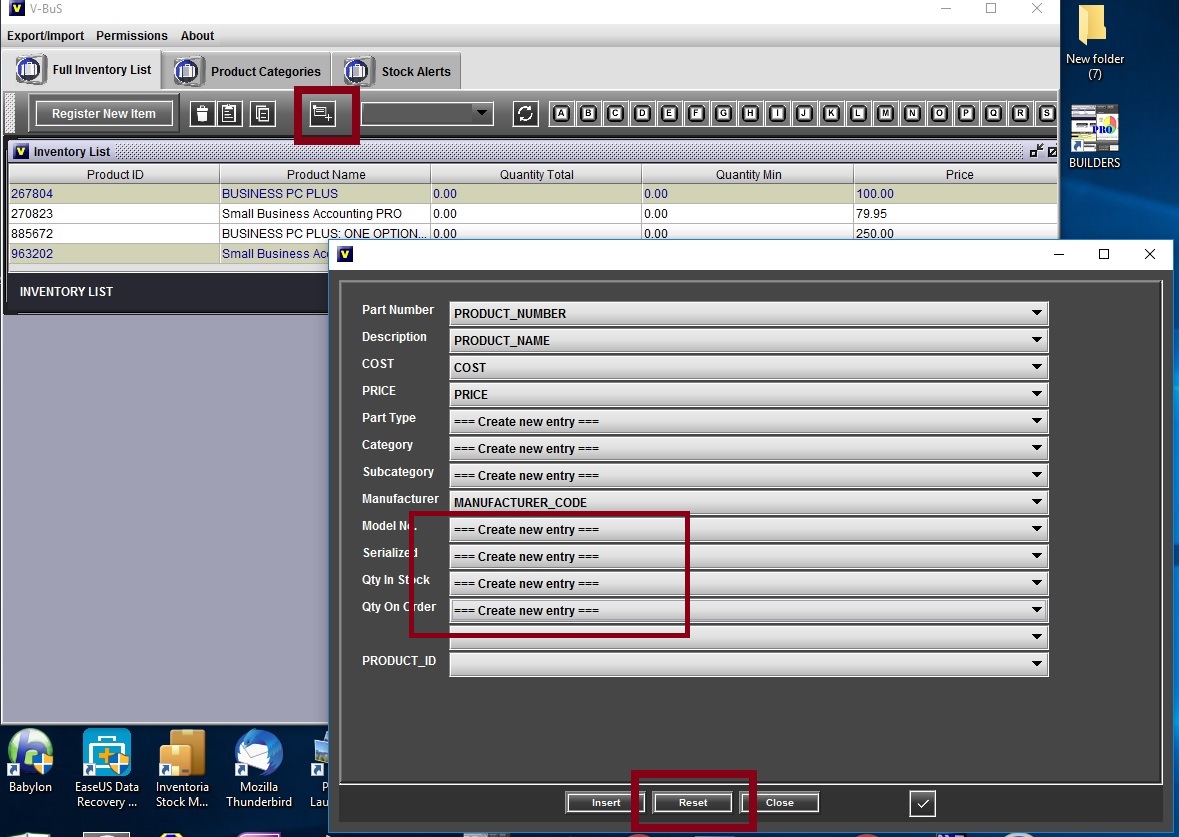
-
Nota: Para crear facturas, debe especificar los precios de los productos. En caso de que sus datos solo contengan un costo estándar, puede especificar los precios en función de sus costos de productos cuando los datos ya se hayan importado al sistema
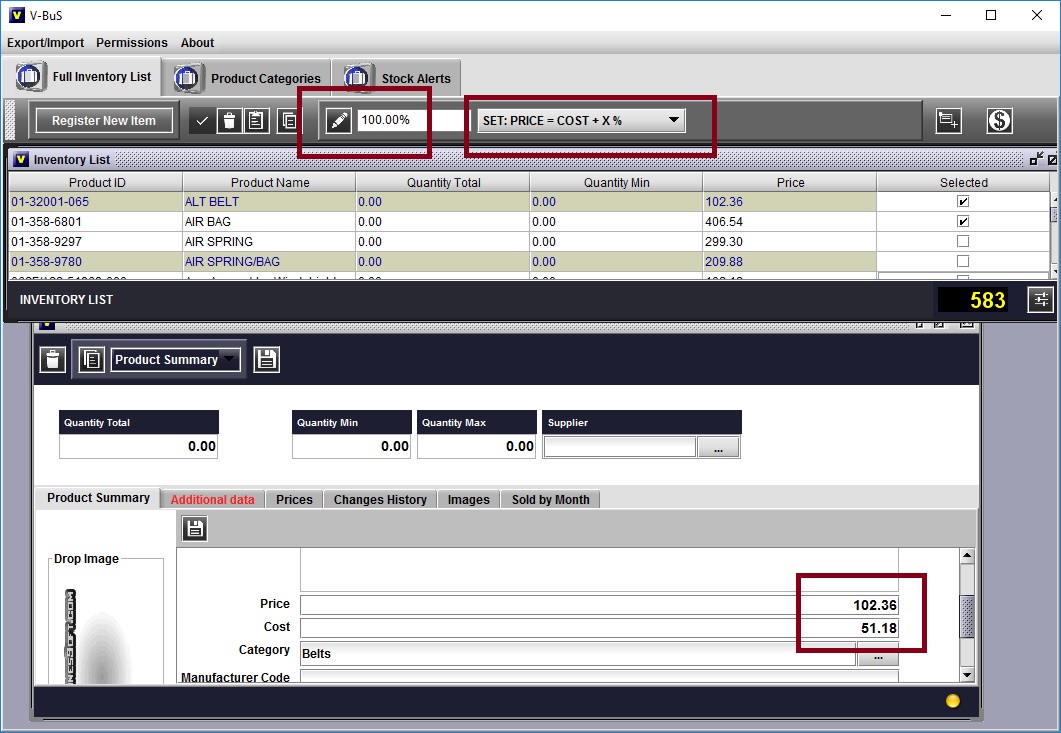
También puede especificar precios múltiples para cada producto para su uso posterior en las facturas.
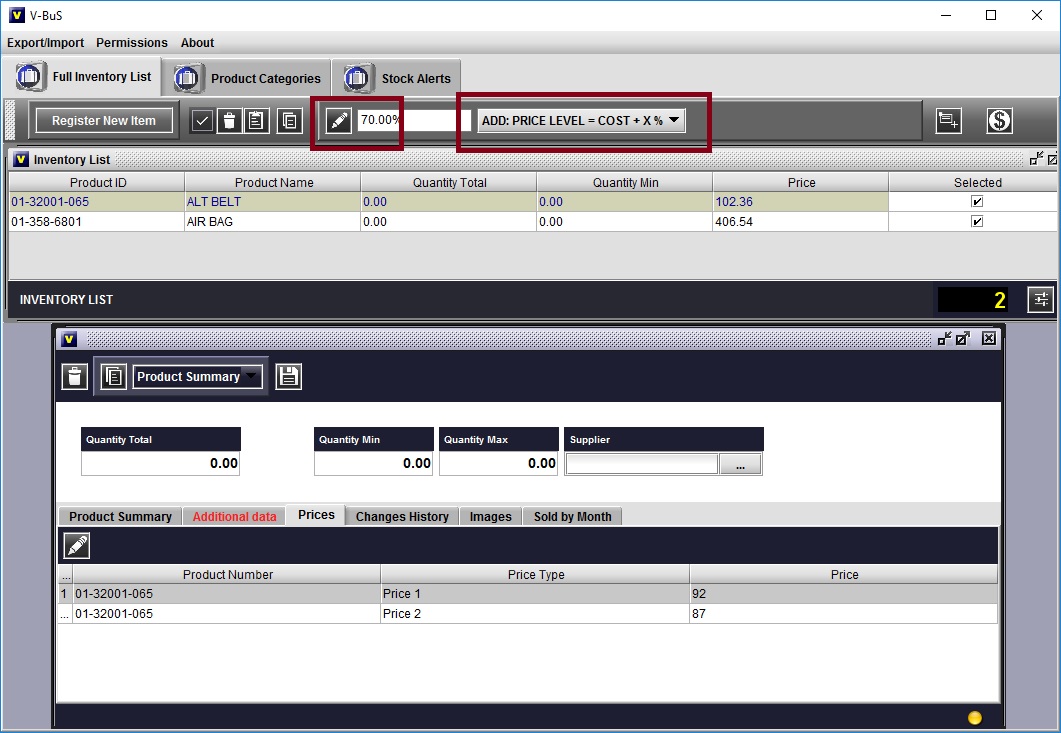
Finalmente, deberá especificar que el costo, que se utilizará como precio de compra, incluye el impuesto sobre bienes y servicios (si lo hace). También puede hacerlo cuando los datos ya están importados al sistema.
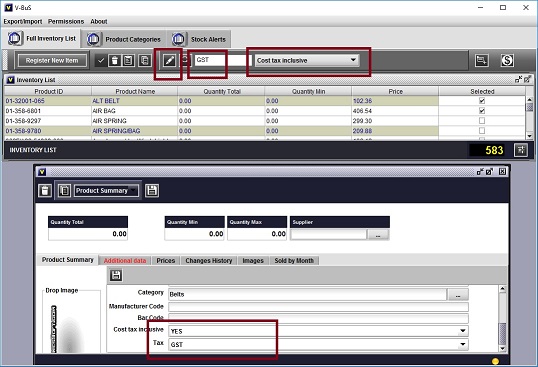
Nota Si presiona "INSERTAR", los datos solo se insertarán en las tablas existentes. La tabla "Datos adicionales" no se creará.
- En el caso de los clientes (proveedores), puede crear registros tanto en las tablas de clientes como de contactos.
Esto puede ser útil si desea tener una lista separada para enviar múltiples correos electrónicos automáticos a sus clientes o proveedores.
En este caso, debe marcar "Replicar datos y crear una entrada correspondiente en la lista de contactos" en el formulario de importación al importar clientes o proveedores.
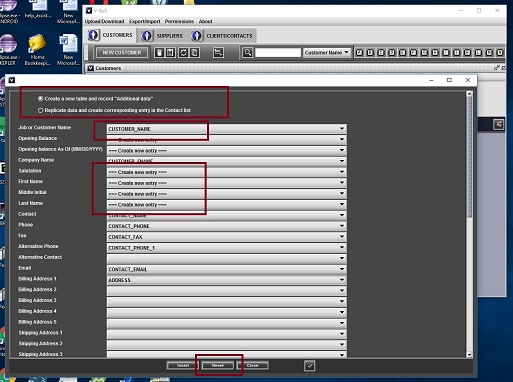
- Especifique qué campos en su archivo corresponden a los datos en el sistema BUSINESS SYSTEM PLUS: seleccione los campos apropiados en el cuadro combinado en el formulario de importación.
- Además de los datos anteriores, puede importar muchos otros tipos de datos, por ejemplo, la lista de ventas importadas de su cuenta de comerciante o del sitio de PayPal.
El proceso es similar.
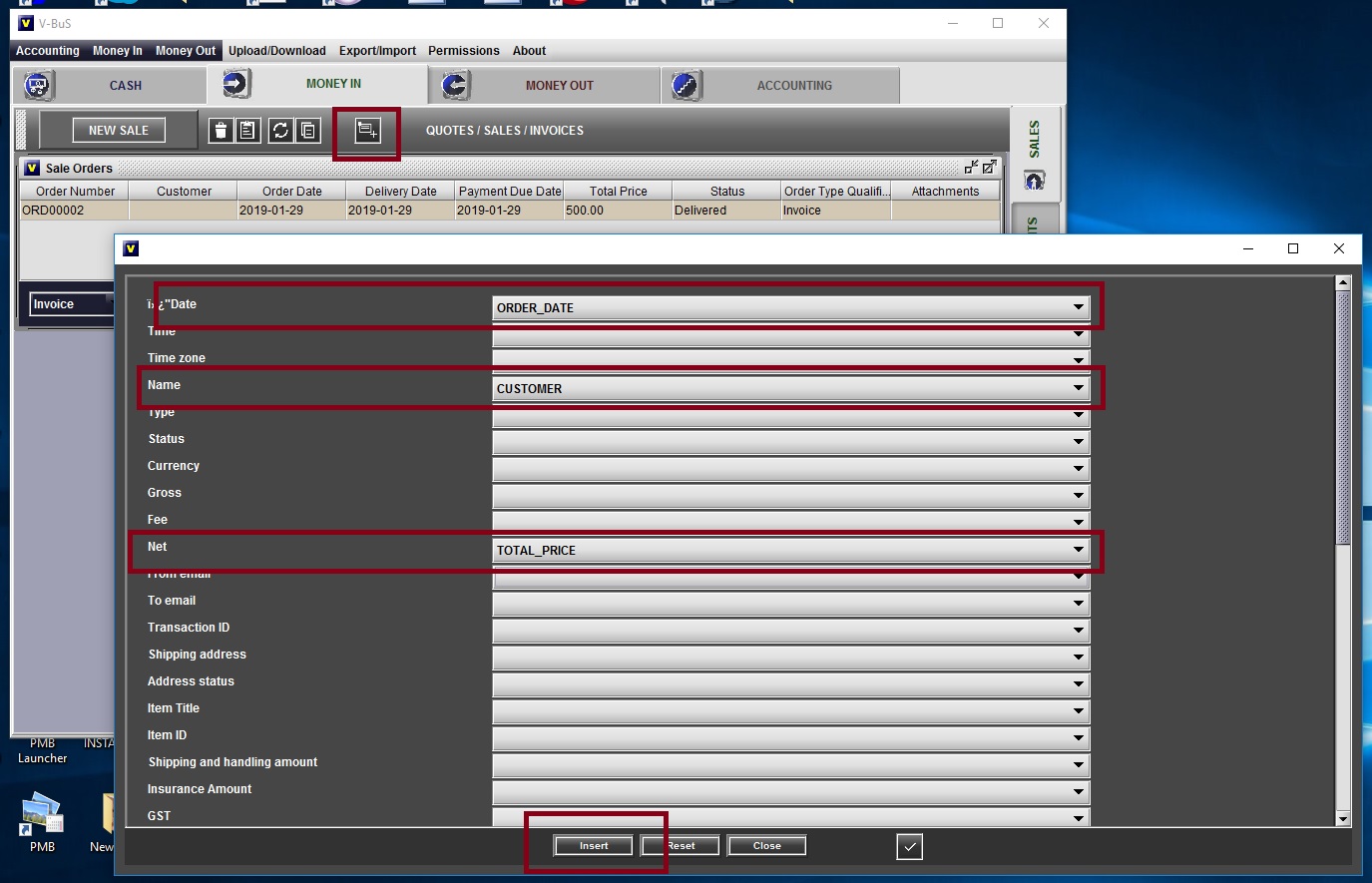
Nota: En caso de importar ventas, debe seleccionar ORDER_DATE, TOTAL_PRICE y CUSTOMER, que se especifican como campos obligatorios en el sistema y deben asignarse a las entradas en el archivo CSV.
El sistema inserta los datos de ventas, crea todas las transacciones apropiadas en el Libro mayor y modifica los saldos de las cuentas. De modo que si importa varios cientos de registros de venta, el procedimiento puede ser relativamente lento. Nota: En caso de importar cuentas, debe seleccionar y asignar CLASIFICACIÓN al tipo de cuenta (que es una tarjeta de crédito, cuenta bancaria, activo a largo plazo, etc.);
El campo BANK ACC NO / CREDIT CARD NO. en el archivo CSV debe asignarse a la entrada ACCOUNT_LINKRD en el sistema
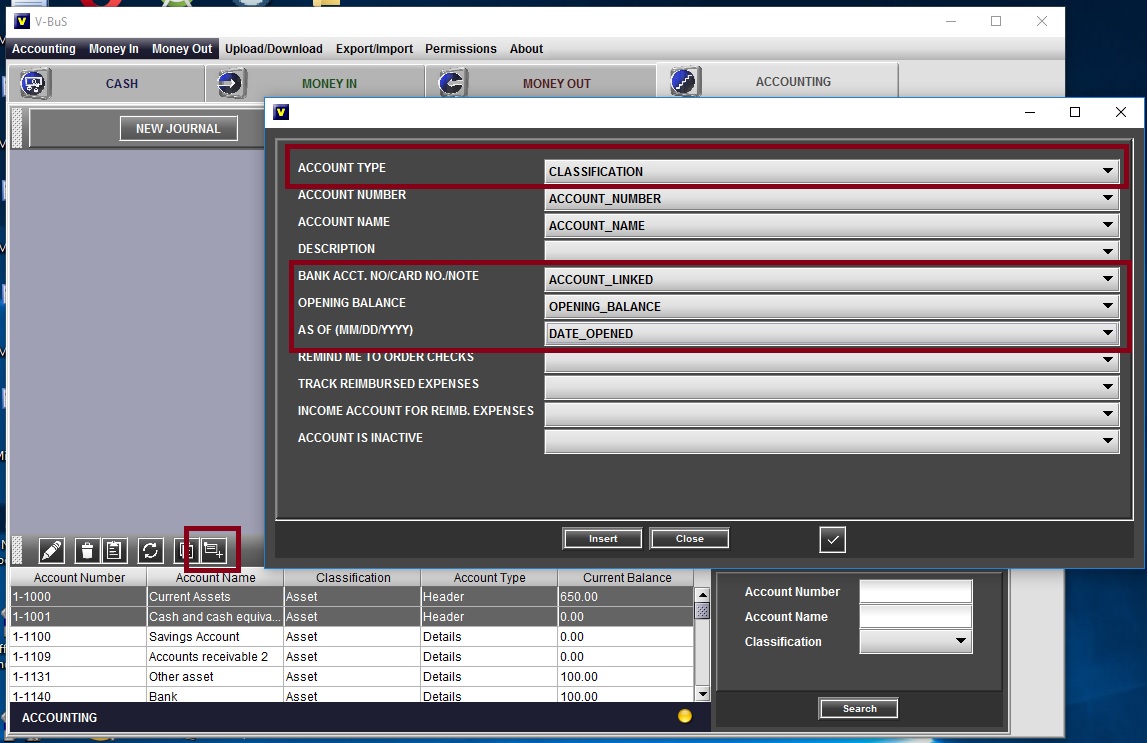
Esto le dará al sistema una instrucción para crear un registro especial de cuenta bancaria con el número de cuenta dado, al cual puede depositar y retirar.
Cuando se importan los datos: todos sus clientes, proveedores y artículos de inventario insertados en el sistema, los saldos de cuenta establecidos, puede comenzar a usar el sistema en su negocio. Cree y envíe cotizaciones de precios y facturas a sus clientes, registre órdenes de compra, controle cantidades de inventario, etc.
<